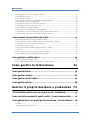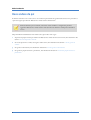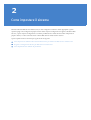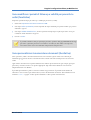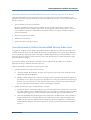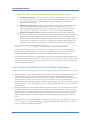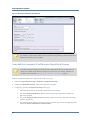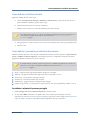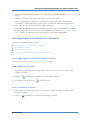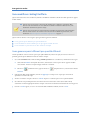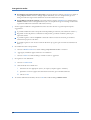Xerox FreeFlow Web Services Guida utente
- Tipo
- Guida utente

Web Services Order Center
Manuale utente

©2009 Xerox Corporation. Tutti i diritti riservati. Xerox e la sfera della struttura di connettività con tutti i nomi prodotto menzionati
in questa pubblicazione sono marchi di fabbrica della Xerox Corporation negli Stati uniti e altri paesi.
Altri marchi di fabbrica societari sono anche riconosciuti.
Adaptec®, il logo Adaptec, SCSlSelect® e EZ-SCSI® sono marchi di fabbrica della Adaptec, Inc.
Adobe PDFL - Adobe PDF Library Copyright © 1987-2008 Adobe Systems Incorporated.
Adobe®, il logo Adobe, Acrobat®, il logo Acrobat, Acrobat Reader®, Distiller®, Adobe PDF JobReady™ e PostScript®, e il logo
PostScript sono marchi registrati oppure marchi di fabbrica della Adobe Systems Incorporated negli stati Uniti e/o altri paesi. Tu tti
i casi del nome PostScript nel testo sono referenze al linguaggio PostScript come definito dalla Adobe Systems Incorporated tranne
indicato diversamente. Il nome PostScript è anche utilizzato come marchio di fabbrica di un prodotto per implementazione
dell'interprete di linguaggio PostScript di Adobe Systems e altri prodotti Adobe.
Copyright 1987 - 2008 Adobe Systems Incorporated e licenziatari. Tutti i diritti riservati.
Autologic® è un marchio di fabbrica registrato della Autologic Information International, Inc.
Compaq® e QVision® sono registrati presso United States Patent and Trademark Office, per la Compaq Computer Corporation.
DEC, DEC RAID e Redundant Array of Independent Disks sono marchi di fabbrica registrati della Digital Equipment Corporation.
Dundas - Questo software contiene materiale che è (c) 1997-2000 DUNDAS SOFTWARE LTD., tutti i diritti riservati.
Imaging Technology fornito sotto licenza della Accusoft Corporation.
ImageGear © 1997 by AccuSoft Corporation. Tutti i diritti riservati.
Intel® e Pentium® sono marchi di fabbrica registrati della Intel Corporation.
Novell® e NetWare® sono marchi di fabbrica registrati della Novell, Inc. negli Stati Uniti e altri paesi.
Oracle® è un marchio di fabbrica registrato della Oracle Corporation Redwood City, California
ScanFix® Image Optimizer e ImagXpress sono entrambi marchi registrati oppure marchi di fabbrica della Pegasus Imaging Corp.
Copyright © 1997-2008 Pegasus Imaging Corp. Tutti diritti riservati.
SonyTM e Storage by SonyTM sono marchi di fabbrica della Sony.
PANTONE ™ e gli altri marchi di fabbrica della Pantone, Inc.sono di proprietà della Pantone Inc.
Preps™ è un marchio di fabbrica della Creo Inc. Tutti i diritti riservati.
Quark® e QuarkXpress® sono marchi registrati della Quark, Inc.
StorageView™ è un marchio di fabbrica della CMD Technology, Inc.
TIFF® è un marchio di fabbrica della of Aldus Corporation.
Windows®, Windows XP®, Windows Server® 2003 e Internet Explorer sono marchi di fabbrica della Microsoft Corporation;
Microsoft® e MS-DOS® sono marchi di fabbrica della Microsoft Corporation.
Portions Copyright © 2001 artofcode LLC.
Questo software è basato in parte sul lavoro della Independent JPEG Group.
Portions Copyright © 2001 URW++. Tutti i diritti riservati.
Questo prodotto include software sviluppato dalla Apache Software Foundation.
Copyright © 1999-2008 The Apache Software Foundation. Tutti i diritti riservati.
Questo software è basato in parte sul lavoro della Graeme W. Gill.
© Press-sense Ltd. 2002-2008. Tutti i diritti riservati.
Include tecnologia Adobe® PDF Libraries e Adobe Normalizer.
Graphics Interchange Format © è proprietà di copyright della CompuServe Incorporated. GIFSM è proprietà del marchio di servizio
della CompuServe Incorporated.
Porzioni contengono un'implementazione dell'algoritmo LZW brevettato sotto U.S. Patent 4,558,302.
Parti di questo software Copyright © 2004-2006 Enterprise Distributed Technologies Ltd. Tutti i diritti riservati.
Parti di questo software Copyright © 1995-2003, Cryptix Foundation Limited. Tutti i diritti riservati.
Parti di questo software sono un'implementazione SSLv3/TLS scritta da Eric Rescorla e brevettato dalla Claymore Systems, Inc.
Tutti i diritti riservati.
Parti di questo software Copyright © 2002, Lee David Painter e collaboratori. Contribuzioni effettuati da Brett Smith, Richard
Pernavas, Erwin Bolwidt.
Parti di questo software Copyright © 1995-2005, Jean-loup Gailly e Mark Adler.
Tutti gli altri nomi di prodotti e servizi menzionati nella presente pubblicazione sono marchi di fabbrica dei rispettivi detentori.
Sono utilizzati attraverso la presente pubblicazione a benefico di queste aziende e non sono intese come approvazione oppure
altra connessione con la pubblicazione.
Aziende, nomi e dati qui utilizzati come esempi sono fittizi altrimenti specificati.
Stampato negli USA.
Modifiche sono effettuate periodicamente a questo documento. Modifiche, imprecisioni tecniche ed errori tipografici sono corretti
nelle edizioni seguenti.
Versione documento: 1.0 (Settembre 2008)

Sommario
Guida introduttiva 1
Dove andare da qui .............................................................................. 2
Come impostare il sistema 3
Come impostare le definizioni di FreeFlow Web Services per l'utilizzo di
Web Services Order Center .................................................................. 4
Eseguire la configurazione di base per Web Services Order Center....... 5
Come definire le impostazioni fattura................................................................................................... 5
Come definire banche ed elenchi di carte di credito........................................................................... 6
Come definire le impostazioni di vendita veloce................................................................................. 6
Come modificare i periodi di follow up e validità per preventivi e ordini (facoltativo) ................ 7
Come personalizzare la numerazione documenti (facoltativo).......................................................... 7
Come implementare il tariffario di produzione ..................................... 9
Concetti di tariffario................................................................................................................................. 9
Meccanismo tariffario FreeFlow Web Services normale .................................................................................. 10
Capacità espanse di tariffario fornite da Web Services Order Center ............................................................. 11
Come scegliere tra tariffario di intento e tariffario di produzione ................................................................... 12
Come impostare il tariffario di produzione ........................................................................................ 13
Come attivare il tariffario di produzione ............................................................................................................. 13
Come definire i parametri di tariffario per dispositivo di stampa .................................................................... 14
Come definire il tariffario di stock ........................................................................................................................ 17
Come definire i parametri per valutatori di processo ........................................................................................ 17
Come definire il tariffario di produzione come modello di calcolo di default per un tipo oppure modello di
lavoro ......................................................................................................................................................................... 24
Come gestire le vendite 27
Creazione di un preventivo semplice.................................................. 29
Come seguire modifiche supplementari al preventivo oppure ordine.. 34
Come selezionare un preventivo e visualizzarne la sua scheda Prodotti ....................................... 34
Come aggiungere e cancellare lavori ed elementi .............................................................................. 35

Manuale utente
Web Services Order Center2
Come aggiungere un altro lavoro oppure modello .............................................................................................35
Come duplicare un lavoro ......................................................................................................................................35
Come cancellare un lavoro .....................................................................................................................................35
Come aggiungere un elemento dalla libreria degli elementi linea .....................................................................36
Come caricare, allegare e mappare file................................................................................................. 36
Come allegare un file dove il caricamento è richiesto ........................................................................................36
Come allegare file da una risposta via e-mail .......................................................................................................37
Come modificare i dettagli tariffario .................................................................................................... 38
Come generare prezzi differenti per quantità differenti .....................................................................................38
Come modificare il calcolo tariffario per un tipo oppure modello di lavoro .................................................39
Come richiedere un preventivo da un altro fornitore di stampa ......................................................................40
Come avanzare dai preventivi agli ordini ............................................ 41
Come capire gli stati e le icone preventivo/ordine............................................................................ 41
Come spostarsi attraverso le fasi nel ciclo di vita preventivo - ordine............................................ 42
Come fornire un preventivo al cliente (Confermato) .........................................................................................43
Come gestire la risposta cliente ..............................................................................................................................44
Come gestire attività di follow up per preventivi e ordini ................................................................ 46
Concetti .....................................................................................................................................................................46
Come visualizzare e gestire le attività di preventivi e ordini .............................................................................47
Come visualizzare la cronologia preventivi e ordini .......................................................................... 49
Come gestire le vendite veloci ........................................................... 49
Come eseguire una vendita veloce........................................................................................................ 50
Come rendere disponibili nuovi elementi per Vendita veloce ......................................................... 52
Come gestire la fatturazione 53
Come gestire fatture.......................................................................... 54
Come gestire ricevute........................................................................ 60
Come gestire note di credito.............................................................. 65
Come gestire anticipi......................................................................... 68
Gestire il proprio business e produzione 73
Visualizzazione dati account a colpo d'occhio - Dashboard............... 74
Come controllare preventivi aperti e ordini - la coda commerciale...... 76
Come gestire lavori non pronti per la lavorazione - La coda Artwork... 78
Concetti..................................................................................................................................................... 78
Attività gestite dalla coda Artwork ........................................................................................................................79

Sommario
3Manuale utente
Gestione di file di produzione............................................................................................................... 79
Gestione allegati file ................................................................................................................................................80
Invio e conferma di bozze su schermo ................................................................................................................81
Come gestire attività di follow-up per modifiche ordini e lavori..................................................... 83
Come spostare lavori dalla coda Artwork ad altre code.................................................................... 84
Come gestire le attività di un account - La finestra Attività................. 84
Come gestire la fatturazione - Il Gestore della fatturazione................ 86

Manuale utente
Web Services Order Center4

1
Guida introduttiva
Il Manuale utente Web Services Order Center fornisce informazioni e istruzioni necessarie per impostare e utilizzare
Web Services Order Center nella propria sede.
Web Services Order Center è un prodotto aggiuntivo per FreeFlow Web Services. Mentre FreeFlow Web
Services consente di ricevere ed elaborare ordini che inseriscono il sistema del fornitore di servizio stampa
attraverso Internet, Web Services Order Center consente di elaborare tutte le interazioni di comunicazioni/
business offline ricevute dal fornitore di servizio stampa attraverso strumenti come fax, telefono, e-mail oppure
da un cliente di passaggio.
Dopo che il fornitore di servizio stampa ha ricevuto una richiesta per preventivo, Web Services Order Center
consente al fornitore di servizio stampa di creare un preventivo e di registrarlo insieme a tutte le interazioni con
il cliente circa il detto preventivo. Dopo che il cliente ha accettato il preventivo, il fornitore di servizio stampa
può convertire questo preventivo in ordine. Quando l'ordine è stato completato, il fornitore di servizio stampa
può chiudere il ciclo di vendita emettendo una fattura e una ricevuta. Il processo è automatizzato ed efficiente. I
RSC possono quotidianamente visualizzare gli stati account e lavori, gestire tutti i compiti ed emettere rapporti.
Inoltre, il meccanismo incorporato di follow up consente un migliore servizio clienti e aiuta le vendite del
fornitore di servizio stampa.
Web Services Order Center fornisce anche un meccanismo al fornitore di servizio stampa per gestire vendite
veloci - vendite che non coinvolgono preventivi oppure approvazioni - come vendite di stock a clienti casuali.
In aggiunta ai modelli di calcolo tariffario forniti da FreeFlow Web Services, Web Services Order Center fornisce
modelli di calcolo tariffario per produzione. Invece di definire un costo globale per un Joblet di intento (per
esempio, taglio), il tariffario di produzione consente di definire i costi e i prezzi per ogni parte del processo di
produzione, come tempo di impostazione e tariffa manodopera, taglio, scarti (nel processo di taglio, per
esempio).
Web Services Order Center utilizza un database singolo per tutti i preventivi, ordini e documenti di fatturazione
insieme a informazioni di contatto del cliente.

Guida introduttiva
Web Services Order Center2
Dove andare da qui
Il Manuale utente Web Services Order Center è uno strumento procedurale che guida l'utente attraverso le procedure e
i passi da eseguire per utilizzare Web Services Order Center efficacemente.
Dopo l'installazione del Web Services Order Center, procedere come segue:
1 Impostare il proprio sistema per l'utilizzo di Web Services Order Center. Per istruzioni, fare riferimento alla
Sezione 2 Come impostare il sistema.
2 Per creare preventivi e ordini, ed eseguire vendite veloci, fare riferimento alla Sezione 3 Come gestire le
vendite.
3 Per gestire la fatturazione, fare riferimento alla Sezione 4 Come gestire la fatturazione.
4 Per gestire il proprio business e produzione, fare riferimento alla Sezione 5 Gestire il proprio business e
produzione.
Prima di utilizzare questo manuale, assicurarsi di aver installato e configurato il prodotto
aggiuntivo Web Services Order Center come descritto nel Manuale di installazione FreeFlow Web
Services.

2
Come impostare il sistema
Prima di utilizzare Web Services Order Center, si deve configurare il sistema in modo appropriato. Questo
capitolo spiega come configurare il proprio sistema. Parte di questa configurazione si applica a FreeFlow Web
Services, e parte di questa configurazione è esclusiva per Web Services Order Center. Prima di impostare il
proprio sistema, ci si deve assicurare che il software Web Services Order Center sia attivo.
Questo capitolo fornisce istruzioni per seguire le attività seguenti:
Come impostare le definizioni di FreeFlow Web Services per l'utilizzo di Web Services Order Center
Eseguire la configurazione di base per Web Services Order Center
Come implementare il tariffario di produzione

Come impostare il sistema
Web Services Order Center4
Come impostare le definizioni di FreeFlow Web Services
per l'utilizzo di Web Services Order Center
Assicurarsi di configurare le impostazioni e definizioni seguenti di FreeFlow Web Services per attivare l'utilizzo
efficace di Web Services Order Center. Queste sono attività normali di FreeFlow Web Services. Per istruzioni su
come eseguire queste attività, fare riferimento al Manuale del fornitore di servizio stampa FreeFlow Web Services.
Creare e configurare un account e-mail Web Services Order Center dedicato
Per istruzioni, fare riferimento al Manuale di installazione.
Definire un utente per ogni rappresentante di servizio del cliente (e definire gli utenti di gestore
avanzato)
Si deve definire un utente per ogni rappresentante di servizio cliente (
Impostazioni di sistema > Utenti). È
possibile assegnare a ogni RSC un amministratore di sistema, gestore oppure tipo di utente di gestore
avanzato.
Il tipo di utente di gestore avanzato è disponibile solamente con Web Services Order Center. Fornisce gli
stessi privilegi del gestore ma consente anche all'utente di creare e
modificare note di credito, e annullare
ricevute
(fare riferimento alla Sezione 4 ). Gli utenti amministratori di sistema possono anche creare e
modificare note di credito e annullare ricevute, ma dispongono di privilegi più estesi.
È possibile assegnare un tipo utente avanzato di gestore a qualunque utente appropriato. Non deve essere un
RSC.
Configurare l'inoltro e-mail RSC all'account e-mail Web Services Order Center
Ogni RSC deve avere un account e-mail e si deve configurare gli account così che le e-mail siano inoltrate
all'account e-mail Web Services Order Center. Si deve anche eseguire ciò ogni volta che si aggiunge un utente
RSC per Web Services Order Center. Per istruzioni, fare riferimento al Manuale di installazione.
Configurare il formato dei documenti inviato per e-mail
È possibile garantire che i documenti Word siano convertiti in formato PDF. Per istruzioni, fare riferimento
al Manuale di installazione.
Definire le impostazioni necessarie per account e gruppi account.
Per configurare nuovi account e gestire quelli esistenti, scegliere
Account > Impostazione account.
Definire almeno un utente per ogni account (Account > Impostazione account > Utenti).
È anche possibile aggiungere i campi personalizzati Account Manager e Addetto alle vendite ai dettagli
dell'account (rendere questi campi visibili in
Impostazioni di sistema > Campi personalizzati avanzati;
saranno quindi visibili in
Account > Impostazione account > Informazioni generali).
Per gestire gruppi di account scegliere
Impostazioni di sistema > Avanzate > Gruppi account.
Assicurarsi che Office 2003 (o superiore) sia installato sulla stazione di lavoro di ogni RSC.

Eseguire la configurazione di base per Web Services
5Manuale utente
Definire la scadenza lavoro.
Le impostazioni di scadenza dei lavori spediti (
Impostazioni di sistema > Avanzate > Scadenza lavoro)
influisce sui lavori creati in Web Services Order Center. Dato che è importante conservare una cronologia
dei lavori, si raccomanda vivamente di impostare il numero di giorni nel campo
Scadenza lavori spediti al
valore massimo (
9999).
Regolare i campi personalizzati in Informazioni ordine offline (facoltativo)
Per default, il sistema utilizza i campi di default inserendo e visualizzando le informazioni ordine. Se campi
personalizzati definiti sotto Impostazioni di sistema (
Impostazioni di sistema > Avanzate > Campi
personalizzati
) devono essere cambiati per un account specifico, eseguire questa operazione in
Account > Impostazione account > Campi personalizzati.
Eseguire la configurazione di base per Web Services
Order Center
Dopo l'attivazione del software Web Services Order Center, si deve definire un numero di impostazioni, come
descritto negli argomenti seguenti:
Come definire le impostazioni fattura
Come definire banche ed elenchi di carte di credito
Come definire le impostazioni di vendita veloce
Come modificare i periodi di follow up e validità per preventivi e ordini (facoltativo)
Come personalizzare la numerazione documenti (facoltativo)
Come definire le impostazioni fattura
1 Selezionare Impostazioni di sistema > Avanzato > Fatturazione. La scheda Fatturazione si visualizza.
2 Per consentire la creazione automatica di fatture e ricevute per ordini con pagamenti online, selezionare la
casella di controllo
Crea una fattura e una ricevuta per ordini creati via Internet con pagamenti online.
Per disattivare la generazione automatica di fatture e ricevute, deselezionare la casella di controllo.
3 Per emettere fatture a un account generale invece dell'account che ha generato l'ordine, selezionare la
casella di controllo
Consenti il rilascio di fattura per account principale. Per consentire all'utente di
emettere una fattura per l'account selezionato solamente, deselezionare la casella di controllo.
4 Cliccare su
Salva.

Come impostare il sistema
Web Services Order Center6
Come definire banche ed elenchi di carte di credito
Utilizzando la finestra Fatturazione nelle impostazioni di sistema, è possibile definire l'elenco delle banche per il
quale accettare assegni e un elenco di carte di credito gradite. Questi elenchi sono utilizzati per selezionare il
nome della banca oppure della carta di credito nella registrazione del pagamento.
1 Selezionare
Impostazioni di sistema > Avanzato > Fatturazione. La scheda Fatturazione si visualizza.
2 Per aggiungere una banca oppure una carta di credito:
a Cliccare sul pulsante
Aggiungi sotto l’elenco. Una riga vuota è aggiunta all'elenco.
b Inserire il nome della banca oppure della carta di credito.
3 Per rimuovere una banca oppure una carta di credito, selezionare la banca o la carta di credito e cliccare su
Rimuovi.
4 Al termine, cliccare su
Salva.
Come definire le impostazioni di vendita veloce
Utilizzando la finestra Vendita veloce nella configurazione di sistema, è possibile definire le impostazioni di
numerazione, tariffario, stampante e cassetto registratore di cassa per la funzionalità
Vendita veloce.
1 Selezionare
Impostazioni di sistema > Avanzato > Vendita veloce. La scheda Vendita veloce si visualizza.
2 Per combinare il prefisso e contatore delle ricevute di vendita veloce con ricevute standard, selezionare la
casella di controllo
Utilizza numerazione di ricevuta fatturazione. I campi Prefisso ricevuta di Punto di
vendita
e Numero iniziale sono disattivati.
3 Per selezionare l'elemento linea con sconto di default per una vendita veloce, cliccare su
Seleziona
elemento
, e, nella casella di controllo Seleziona elemento aperta, selezionare l'elemento e cliccare su OK.
4 Nel campo
Percorso stampante di ricevuta, inserire il percorso per la stampante di ricevuta.
5 Definire le informazioni per il cassetto registratore di cassa.
a Inserire il percorso per il cassetto registratore di cassa nel campo
Percorso del cassetto registratore di
cassa
.
b Digitare il percorso utilizzato per aprire il cassetto registratore di cassa nel campo
Codice del cassetto
registratore di cassa
. Questo valore è fornito da servizi professionali.
c Selezionare
Parallela oppure Seriale nelle opzioni Collegamento del cassetto registratore di cassa.
Questa è parte dell'implementazione tra FreeFlow Web Services e il cassetto registratore di cassa.
Contattare il distributore per ulteriori dettagli circa l'implementazione.
6 Cliccare su
Salva.

Eseguire la configurazione di base per Web Services
7Manuale utente
Come modificare i periodi di follow up e validità per preventivi e
ordini (facoltativo)
Impostare i periodi di tempo per follow up e validità per preventivi (e ordini).
1 Selezionare
Impostazioni di sistema > Avanzato > CRM.
2 Nel campo
Follow up di default, inserire il periodo di tempo di default per quando il follow up è previsto.
Il default è: 3 giorni.
3 Nel campo
Validità di default fino a, inserire il periodo di tempo dopo il quale il preventivo non è più
considerato valido. Il default è: 30 giorni.
4 Cliccare su
Salva.
Come personalizzare la numerazione documenti (facoltativo)
Tutti i preventivi, ordini e documenti di fatturazione sono numerati. Questi numeri sono utilizzati per
identificare gli oggetti nel sistema e i documenti inviati ai clienti nella varie fasi del processo di esecuzione
ordini.
Ogni numero documento ha un prefisso alfabetico che indica il tipo di documento (per esempio, QUO per
preventivo); il sistema è fornito con i prefissi appropriati. Tipi di documento differenti sono numerati
indipendentemente uno dall'altro.
È possibile personalizzare i prefissi e il numero iniziale di ogni contatore. È possibile anche decidere di
utilizzare lo stesso contatore per elementi diversi, in base alle limitazioni del sistema. Tali cambiamenti sono
facoltativi. Tabella 1 a pagina 9 indica i prefissi di default e le altre opzioni di numerazione.
È possibile cambiare le date per qualunque preventivo specifico nella pagina Generale dei dettagli
preventivo. Quando il preventivo è convertito in un ordine, le date ordine sono impostate
nuovamente senza tener conto della data di impostazione del preventivo.

Come impostare il sistema
Web Services Order Center8
Per personalizzare la numerazione di default
1 Selezionare Impostazioni di sistema > Avanzato > Numerazione. Questa operazione visualizza la finestra
Numerazione.
Figura 1: Finestra Numerazione
2 Modificare i prefissi in ognuno dei campo appositi, se necessario.
3 Cambiare il numero iniziale per ognuno degli oggetti nei campi
Numero iniziale, se necessario.
4 Per separare il prefisso e la numerazione degli ordini inviati via Internet, selezionare la casella di controllo
Utilizza definizioni di numerazione separate per ordini online e offline; i campi di prefisso e numero
iniziale
Numero ordine online sono attivati.
5 Per combinare il prefisso e il contatore di ricevute e anticipi, selezionare la casella di controllo
Utilizza
definizioni di numerazione ricevuta per anticipo
; i campi di prefisso per numero anticipo e numero iniziale
sono disattivati.
6 Per combinare il prefisso e il contatore di ricevute e anticipi, selezionare la casella di controllo
Utilizza
definizioni di numerazione ricevuta per rimborso
; i campi di prefisso per numero rimborso e numero
iniziale sono disattivati.
7 Per combinare il prefisso e il contatore di ricevute e anticipi, selezionare la casella di controllo
Utilizza
definizioni di numerazione fattura per note di credito
; i campi di prefisso per note di credito e numero
iniziale sono disattivati.
La numerazione di preventivi esistenti, ordini e documenti di fatturazione non è influenzata
da modifiche nella numerazione.
La numerazione deve essere impostata una volta, dopo ogni nuova installazione.

Come implementare il tariffario di produzione
9Manuale utente
Come implementare il tariffario di produzione
Per utilizzare il tariffario di produzione per lavori e modelli, si devono prima definire le impostazioni di
tariffario produzione. Per eseguire ciò, si devono capire certi concetti di base del tariffario.
Questo capitolo contiene gli argomenti principali seguenti:
Concetti di tariffario
Come impostare il tariffario di produzione
Concetti di tariffario
FreeFlow Web Services fornisce diversi modelli di calcolo del tariffario per definire le impostazioni stampa, e
questi sono descritti nel Manuale del fornitore di servizio stampa. Web Services Order Center, comunque, fornisce
diversi modelli supplementari per il calcolo del tariffario, basati sul tariffario di produzione, descritti in questa
sezione.
Determinare quale modelli di calcolo utilizzare per definire il tariffario per un tipo di lavoro oppure modello.
Allora, alla richiesta di un preventivo per un lavoro di stampa, l'applicazione restituisce preventivi di prezzo a
seconda del modello selezionato/definito.
Questa sezione tratta dei concetti seguenti:
Meccanismo tariffario FreeFlow Web Services normale
Gerarchia utilizzata da FreeFlow Web Services per calcolare il prezzo di un lavoro
Capacità espanse di tariffario fornite da Web Services Order Center
Come scegliere tra tariffario di intento e tariffario di produzione
Tabella 1: Prefissi di numerazione di default
Oggetto Prefisso di default Altre opzioni
Preventivi QUO
Ordini OSR
Ordini online OSR Utilizzare un contatore separato con un prefisso OWB di
default.
Fatture INV Utilizzare lo stesso contatore e prefisso delle ricevute.
Ricevute RCT
Acconti DEP
Rimborsi REF Utilizzare lo stesso contatore e prefisso delle ricevute.
Note di credito CDT Utilizzare lo stesso contatore e prefisso delle fatture.

Come impostare il sistema
Web Services Order Center10
Meccanismo tariffario FreeFlow Web Services normale
Utilizzando il meccanismo tariffario FreeFlow Web Services normale, si segue il flusso seguente:
1 Definendo le impostazioni di sistema, si definiscono i gruppi seguenti di parametri di tariffario:
Parametri di business - questo gruppo di parametri include la valuta e come arrotondare gli importi.
Pacchetto imposte - questo gruppo di parametri include vari pacchetti di imposte che è possibile
aggiungere al prezzo del lavoro.
Libreria elementi linea - questo gruppo di parametri in realtà consiste in elementi singoli che sono
definiti altrove (per esempio, elementi di carta di stock, elementi di spedizione). Nessun elemento in
questa libreria deve contenere informazioni di costo oppure di tariffario, ma molti degli elementi
contengono queste informazioni (per esempio, prezzo per tipi di carta specifica, prezzi per spedizioni).
È possibile aggiungere elementi supplementari a questa libreria direttamente, senza definirli altrove.
2 Definendo un tipo di lavoro, si definiscono i Joblet per l'intento del lavoro che sono inclusi nel lavoro. Allora,
definendo le impostazioni di tariffario per il lavoro, definire quanto segue:
Modello di calcolo da utilizzare nella determinazione del tariffario lavoro. Questo è il modello di
tariffario di default e può essere uno dei modelli seguenti:
Intento - questo modello consente di definire il tariffario basato sulla definizione di intento lavoro.
È possibile definire i costi di base per il lavoro, e il prezzo per il lavoro con opzioni particolari di
intento incluse. Malgrado si consideri tempo, manodopera, scarti e altri costi, definendo il costo e il
prezzo di un Joblet di intento, non vi sono campi che consentono in realtà di specificare questi
importi. Pertanto, il prezzo del lavoro è fissato in base al prezzo dell'intento senza considerare gli
effettivi tempo, manodopera, scarti e così via necessari al lavoro.
Manuale - Questo modello consente al RSC di definire il prezzo manualmente mentre il lavoro è nel
carrello.
Tariffario Excel - Questo modello consente al RSC di definire il tariffario a livello di account,
utilizzando un file Excel.
Selezionando Tariffario intenti, le sezioni seguenti consentono di definire il tariffario intenti per il lavoro:
Pianificatore - Questa sezione della scheda Tariffario consente di specificare i dispositivi di stampa e
i parametri relativi in base alle quantità da stampare.
Opzioni tipo di lavoro - Quando Intento tariffario è selezionato, è possibile definire sia il tariffario
di base per il lavoro, sia il tariffario per tutte le opzioni di intento che il cliente può scegliere.
Selezionando Tariffario manuale, la sezione Pianificatore consente al RSC di definire il tariffario quando
il lavoro è ordinato.
3 Definendo un modello, il modello eredita le caratteristiche del tipo di lavoro, incluso il modello di calcolo.
Nella scheda di tariffario delle impostazioni, è possibile accettare il modello di calcolo di default principale
(cioè del tipo di lavoro) oppure scegliere di utilizzare le nuove impostazioni. Scegliendo le nuove
impostazioni, è possibile scegliere il modello di calcolo (cioè rendere un modello differente come modello di
default) e/o modificare le impostazioni di tariffario.
4 Se sono possibili piani di tariffario differenti (per esempio, il lavoro può essere stampato su dispositivi di
stampa differenti e il tariffario sarà differente a seconda del dispositivo scelto), è possibile visualizzare i piani
in Controlla stato lavori.

Come implementare il tariffario di produzione
11Manuale utente
Gerarchia utilizzata da FreeFlow Web Services per calcolare il prezzo di un lavoro
Quando FreeFlow Web Services calcola il prezzo per una richiesta lavoro, il meccanismo tariffario ha una
gerarchia che contiene i seguenti 4 livelli. Esso inizia con il tariffario più specifico, e se non trova il livello, passa
al livello successivo:
1 Prezzo manuale per un lavoro preordinato.
Un lavoro preordinato è un lavoro dove il tariffario per tipo modello oppure lavoro è definito come
Manuale. Quando il cliente richiede un preventivo, un messaggio di errore indica che il prezzo non può
essere calcolato. Il cliente deve allora chiamare il fornitore di servizio stampa per richiedere un prezzo
fornito manualmente.
2 Impostazione prezzo per modello.
3 Tariffario account (Excel).
4 Impostazione prezzo per tipo di lavoro.
Capacità espanse di tariffario fornite da Web Services Order Center
In aggiunta ai modelli di calcolo tariffario disponibili da FreeFlow Web Services, Web Services Order Center
consente di utilizzare forme varie di tariffario di produzione per determinare costi e prezzi. Invece di definire
un costo globale per un Joblet di intento come taglio, il tariffario di produzione consente di definire i costi e i
prezzi per ogni parte del processo di produzione, come tempo di impostazione e tariffa manodopera, taglio,
scarti per il processo di taglio.
In generale, il tariffario di produzione è determinato da una combinazione di tariffario stock, tariffario
dispositivo di stampa e tariffario di valutatore processo.
L’utilizzo del tariffario di produzione comporta quanto segue:
1 Quando si definiscono le impostazioni di sistema:
a Attivare il tariffario di produzione. Si esegue questa operazione cliccando su una casella di controllo
appropriata nella finestra Business.
b Definire i valutatori di processo. Utilizzare un gruppo fornito in precedenza di valutatori di processo
per definire i costi e i prezzi di ogni processo di produzione (come taglio, perforazione, stampa a largo
formato). Costi e prezzi possono essere fattori in elementi come numero di volte di esecuzione del
processo, impostazione manodopera, esecuzione manodopera e materiali.
2 Quando si definiscono i tipi e i modelli di lavoro nel wizard:
a Nel pannello Intento, selezionare i Joblet per i processi (come perforazione, laminazione e così via) che
è possibile applicare al lavoro. Molti Joblet di processo corrispondono ai valutatori di processo definiti
in precedenza. In aggiunta, è possibile selezionare qualunque Joblet generico definito dall'utente.
b Nella scheda Tariffario del pannello Impostazioni, selezionare il modello Calcolo come si farebbe in
FreeFlow Web Services. Comunque, Web Services Order Center fornisce diversi modelli di calcolo
tariffario per produzione. I modelli di calcolo tariffario per produzione applicano le suddivisioni di
tariffario definite dall'utente nei valutatori di processo ai Joblet di processo (selezionati nel pannello
Intento).

Come impostare il sistema
Web Services Order Center12
Web Services Order Center fornisce i modelli di calcolo tariffario per produzione seguenti:
Tariffario di produzione - tariffario regolare di produzione. Il tariffario di produzione è basato su
conteggi di fogli stampati, e il tariffario totale è calcolato in base alla formula seguente: Libreria
stock + dispositivi di stampa + valutatori di processo (taglio+ piegatura + perforazione +
laminazione + numerazione).
Produzione a largo formato - tariffario di produzione per stampa a largo formato come poster e
striscioni. Il tariffario di stampa è basato sull'area di stampa e il tariffario totale è calcolato
utilizzando la formula seguente: Libreria stock + dispositivi di stampa + valutatori di processo
(taglio+ piegatura + perforazione + laminazione + numerazione
+ stampa a largo formato).
Produzione con Joblet generici - tariffario di produzione dove il lavoro utilizza anche Joblet
generici (come Joblet per lavoro di progettazione, artwork oppure altri input speciali). Il tariffario di
produzione è basato su conteggi di fogli stampati, e il tariffario totale è calcolato utilizzando la
formula seguente: Libreria stock + dispositivi di stampa + valutatori di processo (taglio+ piegatura
+ perforazione + laminazione + numerazione) + Joblet generici. Sebbene i Joblet generici siano
tecnicamente elementi di tariffario di intento, sono utilizzati anche per tariffario di produzione.
La gerarchia utilizzata per calcolare il prezzo di un lavoro (Gerarchia utilizzata da FreeFlow Web Services per
calcolare il prezzo di un lavoro a pagina 11) rimane invariata con il tariffario di produzione.
3 Creando preventivi oppure ordini, è possibile utilizzare modelli di calcolo di default per determinare il
tariffario oppure è possibile scegliere un modello di calcolo differente per preventivo oppure ordine. È
possibile anche effettuare regolazioni che influiscono il tariffario e rivalutano il prezzo del lavoro.
4 Se è possibile utilizzare dispositivi di stampa differenti, fornendo piani di tariffario differenti, Web Services
Order Center seleziona il prezzo più basso; se diversi piani hanno lo spesso prezzo più basso, Web Services
Order Center seleziona quello più produttivo in relazione al costo. Comunque, è possibile visualizzare i piani
creando il tariffario per preventivi.
Come scegliere tra tariffario di intento e tariffario di produzione
Il tariffario di intento e il tariffario di produzione forniscono approcci differenti in base alla situazione e necessità.
Tariffario di intento - questo modello di calcolo consente all'utente di definire il tariffario per tipo di lavoro e
intenti di modello, in base al numero di copie, le pagine totali oppure i fogli di stampa effettivamente
stampati. È utile quando si conosce quanto ricaricare - per esempio, si conosce il margine di mercato per un
intento particolare - anche se non si conoscono i propri costi oppure non si vuole gestirli attraverso
FreeFlow Web Services. Definire il tariffario di intento singolarmente per ogni lavoro e intento di modello. È
possibile specificare i costi conoscendoli, ma questi sono per propria informazione e non sono centrali nel
prezzo di calcolo.
Tariffario di produzione - questo modello di calcolo è utile conoscendo il costo dei vari processi e materiali
di produzione. Definire il costo di questi processi e materiali e la percentuale di ricarico per questi costi per
determinare il prezzo. Il tariffario del processo di produzione (per esempio, il costo di taglio, perforazione
oppure laminazione) è definito a livello di sistema, non a livello di lavoro. Ma si definisce, per ogni tipo
oppure modello di lavoro, se il tariffario di produzione sarà disponibile per quel tipo oppure modello di
lavoro.
Il tariffario di produzione può anche includere un tariffario generico per Joblet (per esempio, per impostare il
progetto oppure costi e ricarichi di imballaggio). Malgrado tecnicamente per tariffario di intento, saranno
aggiunti ai calcoli per tariffario di produzione.

Come implementare il tariffario di produzione
13Manuale utente
Quando il tariffario di produzione è attivato, il calcolo per prezzo del lavoro utilizza lo stesso meccanismo
per i clienti Web Services e per RSC che presentano preventivi per ordini offline. È possibile presentare
diversi piani di tariffario al RSC, che può quindi scegliere il piano migliore (generalmente in base al prezzi/
macchine).
Come impostare il tariffario di produzione
Impostare il tariffario di produzione eseguendo i seguenti passi di alto livello
1 Come attivare il tariffario di produzione
2 Come definire i parametri di tariffario per dispositivo di stampa
3 Come definire il tariffario di stock
4 Come definire i parametri per valutatori di processo
Dopo aver implementato il tariffario di produzione, è possibile definirlo come il modello di calcolo per tipi e
modelli di lavoro, eseguendo la procedura seguente:
Come definire il tariffario di produzione come modello di calcolo di default per un tipo oppure modello di
lavoro
Come attivare il tariffario di produzione
1 Selezionare Impostazioni di stampa > Tariffario > Business.
2 Attivare il tariffario di produzione selezionando la casella di controllo
Attiva tariffario basato su parametri
di produzione
.

Come impostare il sistema
Web Services Order Center14
Figura 2: Attivazione del tariffario di produzione
Come definire i parametri di tariffario per dispositivo di stampa
Definire i parametri di tariffario per dispositivo di stampa come segue:
1 Selezionare
Impostazioni di stampa > Produzione > Dispositivi di stampa.
2 Nella finestra
Dispositivi di stampa, selezionare il dispositivo di stampa.
3 Configurare i parametri di
Impostazioni stampa come segue:
i Sulla destra della finestra, cliccare sulla scheda
Impostazioni stampa.
ii Nel campo
Tempo di installazione, definire i minuti necessari per l'impostazione iniziale del
dispositivo di stampa.
iii Nel campo
Tempo di installazione passata, definire i minuti necessari per impostare una passata
attraverso la periferica.
iv Per periferiche offset, definire i minuti necessari per impostare ogni castello di stampa per passata
nella casella
Tempo di installazione castello di stampa.
La casella di controllo Attiva tariffario basato su parametri di produzione è attivata solamente se
Web Services Order Center è installato.
È possibile solamente definire questi parametri di tariffario di produzione per dispositivo di
stampa se il tariffario di produzione è attivato. Per istruzioni su come attivare il tariffario di
produzione, fare riferimento a Come attivare il tariffario di produzione a pagina 13.
La pagina si sta caricando...
La pagina si sta caricando...
La pagina si sta caricando...
La pagina si sta caricando...
La pagina si sta caricando...
La pagina si sta caricando...
La pagina si sta caricando...
La pagina si sta caricando...
La pagina si sta caricando...
La pagina si sta caricando...
La pagina si sta caricando...
La pagina si sta caricando...
La pagina si sta caricando...
La pagina si sta caricando...
La pagina si sta caricando...
La pagina si sta caricando...
La pagina si sta caricando...
La pagina si sta caricando...
La pagina si sta caricando...
La pagina si sta caricando...
La pagina si sta caricando...
La pagina si sta caricando...
La pagina si sta caricando...
La pagina si sta caricando...
La pagina si sta caricando...
La pagina si sta caricando...
La pagina si sta caricando...
La pagina si sta caricando...
La pagina si sta caricando...
La pagina si sta caricando...
La pagina si sta caricando...
La pagina si sta caricando...
La pagina si sta caricando...
La pagina si sta caricando...
La pagina si sta caricando...
La pagina si sta caricando...
La pagina si sta caricando...
La pagina si sta caricando...
La pagina si sta caricando...
La pagina si sta caricando...
La pagina si sta caricando...
La pagina si sta caricando...
La pagina si sta caricando...
La pagina si sta caricando...
La pagina si sta caricando...
La pagina si sta caricando...
La pagina si sta caricando...
La pagina si sta caricando...
La pagina si sta caricando...
La pagina si sta caricando...
La pagina si sta caricando...
La pagina si sta caricando...
La pagina si sta caricando...
La pagina si sta caricando...
La pagina si sta caricando...
La pagina si sta caricando...
La pagina si sta caricando...
La pagina si sta caricando...
La pagina si sta caricando...
La pagina si sta caricando...
La pagina si sta caricando...
La pagina si sta caricando...
La pagina si sta caricando...
La pagina si sta caricando...
La pagina si sta caricando...
La pagina si sta caricando...
La pagina si sta caricando...
La pagina si sta caricando...
La pagina si sta caricando...
La pagina si sta caricando...
La pagina si sta caricando...
La pagina si sta caricando...
La pagina si sta caricando...
La pagina si sta caricando...
-
 1
1
-
 2
2
-
 3
3
-
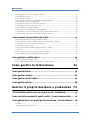 4
4
-
 5
5
-
 6
6
-
 7
7
-
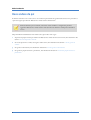 8
8
-
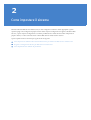 9
9
-
 10
10
-
 11
11
-
 12
12
-
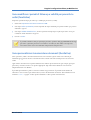 13
13
-
 14
14
-
 15
15
-
 16
16
-
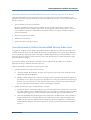 17
17
-
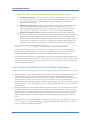 18
18
-
 19
19
-
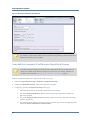 20
20
-
 21
21
-
 22
22
-
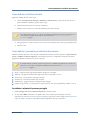 23
23
-
 24
24
-
 25
25
-
 26
26
-
 27
27
-
 28
28
-
 29
29
-
 30
30
-
 31
31
-
 32
32
-
 33
33
-
 34
34
-
 35
35
-
 36
36
-
 37
37
-
 38
38
-
 39
39
-
 40
40
-
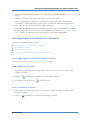 41
41
-
 42
42
-
 43
43
-
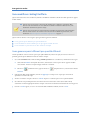 44
44
-
 45
45
-
 46
46
-
 47
47
-
 48
48
-
 49
49
-
 50
50
-
 51
51
-
 52
52
-
 53
53
-
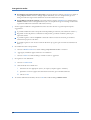 54
54
-
 55
55
-
 56
56
-
 57
57
-
 58
58
-
 59
59
-
 60
60
-
 61
61
-
 62
62
-
 63
63
-
 64
64
-
 65
65
-
 66
66
-
 67
67
-
 68
68
-
 69
69
-
 70
70
-
 71
71
-
 72
72
-
 73
73
-
 74
74
-
 75
75
-
 76
76
-
 77
77
-
 78
78
-
 79
79
-
 80
80
-
 81
81
-
 82
82
-
 83
83
-
 84
84
-
 85
85
-
 86
86
-
 87
87
-
 88
88
-
 89
89
-
 90
90
-
 91
91
-
 92
92
-
 93
93
-
 94
94
Xerox FreeFlow Web Services Guida utente
- Tipo
- Guida utente
Documenti correlati
-
Xerox FreeFlow Web Services Guida utente
-
Xerox 770 Guida utente
-
Xerox FreeFlow Variable Information Suite Guida utente
-
Xerox Color 800/1000/i Guida utente
-
Xerox FreeFlow Variable Information Suite Guida utente
-
Xerox 770 Guida utente
-
Xerox Color C75 Administration Guide
-
Xerox Color J75 Administration Guide
-
Xerox FreeFlow Variable Information Suite Guida utente
-
Xerox Versant 180 Guida utente